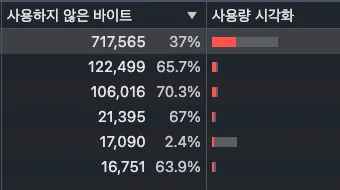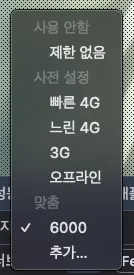3장
네트워크 테스트를 위해서 임의의 설정으로 세팅을 추가할 수 있다.
제일아래 추가를 눌러서 다운로드 속도, 업로드 속도, 지연시간을 조절할 수 있고 패킷 손실까지 컨트롤 할 수 있다.
기존에 제공하는 4G, 느린 4G등을 사용할 때 그 중간 제어 정도가 있으면 좋겠다 싶었는데 그 질문에 대한 해답을 찾았다. 패킷까지는 수정하지 않고, 다운로드/업로드 속도 및 지연시간만 제어하더라도 원하는 테스트가 가능할 것 같다.
메인 배너의 비디오를 최우선 로딩하고, 그 밑에 이미지는 보였을 때 로드하고 싶을 때.
scroll컴포넌트가 아니라 웹 브라우저에서 제공하는 API인 intersectionObserver를 써야한다.
여기서 포인트는 이미지를 지연로딩하는 방식(data속성에 넣어놨다가 필요한 타이밍에 꺼내서 img의 src에 할당하는 것), 한 번 이미지를 로드한 후에 unobserve로 해체해 주는 것이다.
function Card(props) {
const imgRef = useRef(null);
useEffect(() => {
const callback = (entries) => {
entries.forEach(entry => {
if (entry.isIntersecting) {
entry.target.src = entry.target.dataset.src;
// 한번 호출한 이후로는 호출할 필요가 없다.
observer.unobserve(entry.target);
}
}
);
}
const options = {
root: null,
rootMargin: '0px',
threshold: 1.0
}
const observer = new IntersectionObserver(callback, options);
observer.observe(imgRef.current);
return () => observer.disconnect();
}, [])
return (
<div className="Card text-center">
<img ref={imgRef} data-src={props.image}/>
<div className="p-5 font-semibold text-gray-700 text-xl md:text-lg lg:text-xl keep-all">
{props.children}
</div>
</div>
)
}이미지 최적화(변환)은 squoosh.app을 이용하자.
구글에서 만든 이미지 컨버터로 웹에서 돌아간다.
사이즈는 사용하려는 크기의 2배로 설정하자. (같은 공간대비 더 높은 픽셀에 대응한다.) 압축방식은 현재 대부분 브라우저가 지원하는 WebP 형식을 사용하고, 압축률은 70-80 정도로 설정한다. 그랬을 때 얼마나 용량을 절약할 수 있는지 밑에 함께 나온다.
만약에 브라우저의 하위호환성을 고려하고 싶다면, picture 태그를 사용하자. 뷰포트 크기에 따라 혹은 브라우저에서 지원 가능한 타입을 찾아서 이미지를 렌더링 할 수 있다.
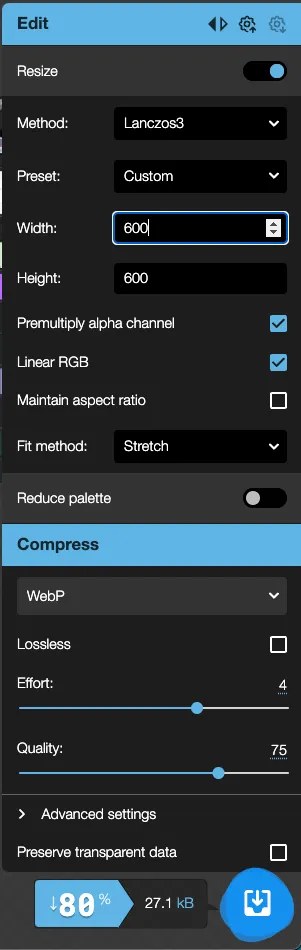
동영상 최적화
동영상도 마찬가지로 이미지처럼 구글에서 개발한 동영상 포맷이 있다. 바로 webM이다. 기존에 51mb였던 동영상을 bitrate 512Kbps, webM으로 설정해서 포맷을 변환했더니 12MB가 됐다.
video파일도 마찬가지로 이미지파일의 하위호환성을 고려할 수 있다. picture가 아닌 video 태그를 사용하고 자식에는 이미지와 마찬가지로 source태그를 사용한다.
<video autoPlay loop muted>
<source src={video_webm} type="video/webm" />
<source src={video} type="video/mp4" />
</video>폰트 최적화
크롬은 FOIT(Flash of Invisible Text)방식을 사용한다. 하지만 완전 FOIT방식은 아니다. 다운로드 될 때까지 보여주지 않아야 FOIT방식이지만 크롬은 처음 3초간 폰트가 다운로드 되는 것을 기다렸다가 폰트가 완전히 다운되었다면 보여준다. 3초를 기다려도 폰트가 다운로드가 되지 않았다면 기본 폰트를 보여줬다가, 커스텀 폰트 다운로드가 끝나면 보여준다.
폰트 최적화가 불필요할 것이다라고 생각할 수 있다. 나도 프론트엔드 처음 입문할 때 이미 인터넷이 이렇게 빠른 시대에서 “폰트가 커봤자 얼마나 크고, 커스텀 폰트 다운로드가 느려봤자 얼마나 느릴까”라고 생각했었던 때가 있었는데 커스텀 폰트가 1개일 때는 큰 문제가 아닐수도 있고, 일반적으로 데스크탑으로 접근 했을 때에는 문제가 없을 수 있다. 하지만, 커스텀 폰트 여러개가 들어가거나 최적화가 되지 않은 몇 개의 큰 용량 폰트가 들어갔을 때 초반에 다운로드 속도가 느릴 수 있고 인터넷이 원활하지 않은 모바일에서 접근 시에도 생각해야 한다.
UX를 위해서 좀 더 부드라운 폰트 전환을 할 수도 있다. 성능이 향상된 것처럼 느낄 수도 있다.
npm i fontfaceobserver로 폰트가 다운로드 되었을 떄를 감지할 수 있는 라이브러리를 이용할 수 있는데
transition으로 opacity를 기본적으로 부여한 뒤, 폰트가 다운로드 되었을 떄 opacity를 1로 만드는 것이다.
function BannerVideo() {
const [isFontLoaded, setIsFontLoaded] = useState(false);
useEffect(() => {
font.load(null, 20000).then(() => {
console.log("font loaded");
setIsFontLoaded(true);
});
}, []);
return (
<div
className="..."
style={{ opacity: isFontLoaded ? 1 : 0, transition: "opacity 0.3s ease" }}
>
...
</div>
);
}
export default BannerVideo;추가로 폰트 포맷을 변경해서 크기를 줄일 수도 있고, 사용되지 않은 문자들을 제거한 폰트를 사용할 수도 있다.
파일 크기는 다음과 같다.
EOT < TTF/OTF < WOFF < WOFF2 변환한 폰트 파일은 아래처럼 하위 브라우저 호환성을 고려할 수 있다.
@font-face {
font-family: BMYEONSUNG;
src: url("./assets/fonts/BMYEONSUNG.woff2") format("woff2"),
url("./assets/fonts/BMYEONSUNG.woff") format("woff"),
url("./assets/fonts/BMYEONSUNG.ttf") format("ttf");
font-display: block;
}일반적으로 사용되지 않은 문자들을 제거한 subset폰트는 data-uri형태로 만들어서 로드할 수도 있다. 폰트 데이터를 미리 CSS파일에 인라인으로 포함하므로 추가적인 HTTP요청이 필요없을 수 있다.
하지만, data-uri 형태로 임베드된 폰트는 브라우저가 별도로 캐싱할 수 없다. 그래서 페이지를 새로 로드할 때마다 폰트를 다시 다운받아야 한다.
일반적으로 웹 폰트를 다운받는 방식 vs data-uri 방식 책에서는 data-uri의 장점에 대해서 많이 어필해주고 있지만, 실제로 찾아보면 성능 부분에서 폰트 파일로 다루는 것이 압축된 파일로 전달할 수 있어서 크기가 평균 33%정도 더 작아서 이득이고 CDN 및 캐싱도 이용할 수 있어서 반복적으로 파일을 받을 필요가 없다는 점도 이점이다.
그리고 서비스 단에서 봤을 때 폰트 파일 관리가 잘 되는 것이 서비스의 지속가능성을 위해서 중요하기 때문에 파일로 관리하는 방식이 더 좋다고 생각된다.
간단한 소규모 프로젝트 혹은 단일 페이지만 있을 경우에는 HTTP요청을 더 적게해서 초기 로딩 속도 올리는데 도움을 줄 수 있을 것 같다.
캐시의 종류
웹에서 사용하는 캐시는 크게 두 가지다. 메모리 캐시와 디스크 캐시.
- 메모리 캐시 : 메모리(RAM)에 저장하는 방식.
- 디스크 캐시 : 파일 형태로 디스크에 저장하는 방식.
특정 페이지를 들어가서 새로고침을 하면 네트워크 탭에서 각 리소스의 크기를 보면 알 수 있다. 이 캐시는 브라우저의 알고리즘에 의해서 자동으로 분류된다.
서버 응답헤더에 캐시를 적용해보자.
const express = require("express");
const app = express();
const port = 5001;
const path = require("path");
const header = {
setHeaders: (res, path) => {
res.setHeader("Cache-Control", "max-age=10");
},
};
app.use(express.static(path.join(__dirname, "../build"), header));
app.get("*", (req, res) => {
res.sendFile(path.join(__dirname, "../build/index.html"));
});
app.listen(port, () =>
console.log(`Example app listening at http://localhost:${port}`)
);네트워크에서 확인해보면 각 리소스의 크기에 메모리캐시가 적용된 것을 볼 수 있고, 응답헤더를 봐도 Cache-control이 추가된 것을 볼 수 있다.
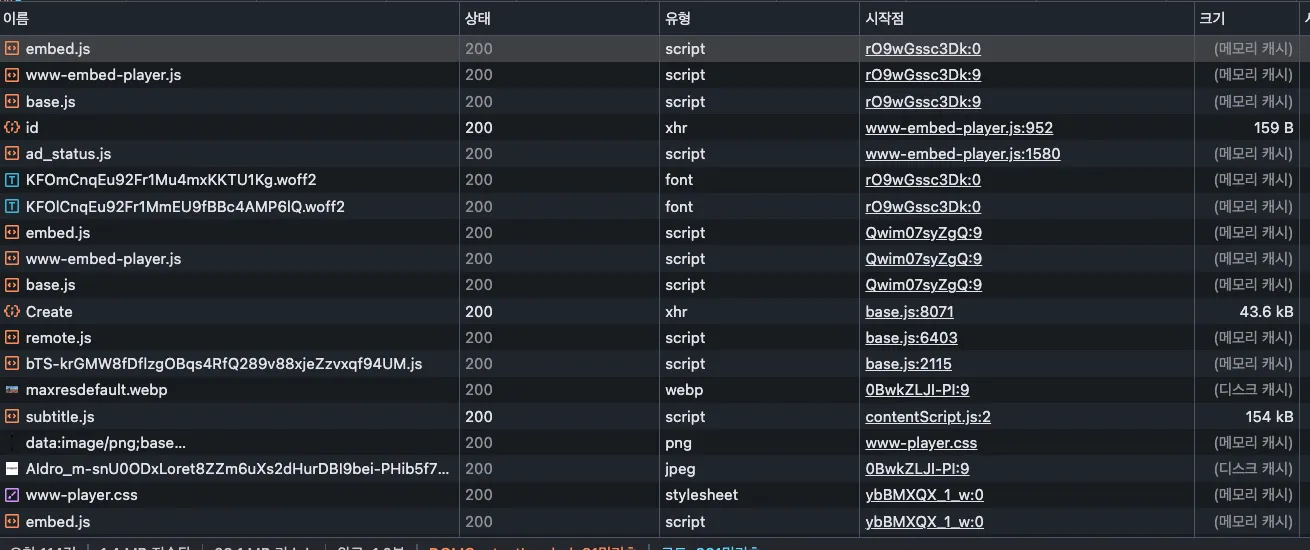
하지만, 위 방식은 잘못됐다. 전체 파일을 다 캐싱하면 안되기 때문이다. 특히, HTML파일은 최신의 상태를 항상 전달해주기 위해서 보통 no-cache 전략을 사용한다.
no-store는 완전히 캐싱을 사용하지 않는다는 것이고, no-cache는 서버의 데이터가 변경되었다면 브라우저의 ETag와 비교하여 최신의 데이터가 필요하다면 최신의 HTML을 보내준다.
HTML을 최신으로 받아야하는 이유는 그래야만 CSS, JS파일이 변경되었을 때 최신으로 받을 수 있기 때문이다.
정리하면
- HTML은 항상 최신버전을 보장하기 위해 no-cache를 사용한다.
- JS/CSS 파일은 변경되지 않는 경우가 많기 때문에 캐싱 전략을 사용해서 네트워크 비용을 줄이고, 성능을 향상시킨다.
- JS/CSS파일이 변경되었다면 HTML이 새로운 파일 이름을 참조하고 최신 파일을 다운로드 받을 수 있게 한다.
개발자 도구 > 도구 더보기 > 범위(Coverage)로 코드 사용률 보기
현재 코드가 얼마나 많이 사용되고 있는지 알 수 있다. 이를 통해 놀고 있는 코드가 얼마나 많은지도 확인할 수 있다.
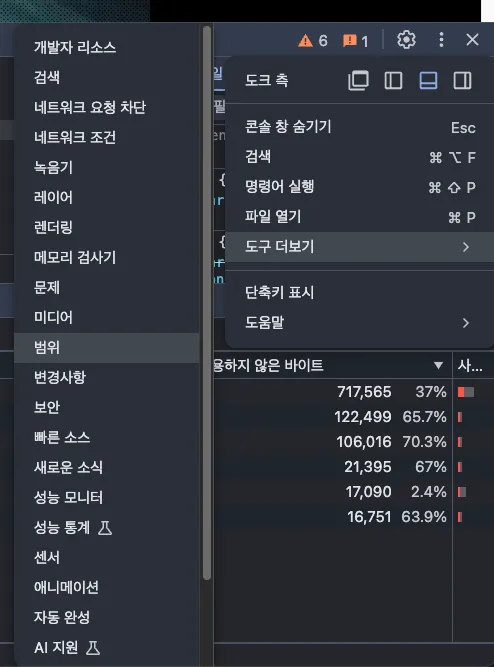
javascript는 분기문 떄문에 처음부터 100% 사용률이 나오기 어렵고, css파일도 다른 페이지에서 사용하는 클래스들이 있기 때문에 100%가 나올 수 없다.
점점 사용하면서 사용비율이 증가하게 되는데, 비정상적으로 사용하지 않은 바이트가 높지는 않은지 정도는 확인할 수 있다.
그래서 CSS파일 같은 경우 purgeCSS같은 유틸리티를 사용해서 사용하고 있지 않은 클래스들을 제거해주는 툴도 사용할 수 있다.